
Med över 100 miljoner användare är Evernote utan tvekan webbens favoritproduktivitet och anteckningsbesparande verktyg. Men det finns mycket mer på den här kraftfulla plattformen än vad som möter ögat.
Sedan lanseringen 2008 har Evernote snabbt blivit den allestädes närvarande plattformen för att "lagra allt". Från foton av kvitton till kopior av räkningar. Från skyndsamt skrivna anteckningar till nedladdningar av dina favoritbloggar. Oavsett vad det är som du vill spara för senare, kan Evernote spara det. Få kreativitet med Evernote: 10 unika användningsområden du inte har tänkt på Bli kreativ med Evernote: 10 unika användningsområden du inte har tänkt på Evernote är ett av de ultimata verktygen i produktivitet, och med en mängd olika multiplatform-appar finns det ingen gräns för hur du kan använda tjänsten. Vi är stora fans av Evernote här ... Läs mer.
När det gäller lagring av anteckningar finns det vissa funktioner du inte kan missa. Möjligheten att sortera flera anteckningar i anteckningsböcker och flera anteckningsböcker i staplar av anteckningsböcker. Den imponerande sökfunktionen (som även kan söka text i bilder). Tillgång till dina anteckningar från vilken enhet som helst.
Ändå trots det stora antalet användare och robusta "grundläggande" noter som tar funktioner Hur man använder Evernote: Den inofficiella handboken Hur man använder Evernote: Den inofficiella handboken Lär dig hur man använder Evernote på egen hand tar lång tid. Därför har vi sammanställt den här guiden för att visa dig hur du kan dra full nytta av de viktigaste Evernote-funktionerna. Läs mer, Evernote har mycket mer att erbjuda.
Avancerade sökfunktioner
Som med de flesta sökrutorna är Evernote-sökrutan massivt underutnyttjad. Ingenjörerna bakom Evernote har lagt mycket arbete på att göra denna funktion så användbar som möjligt genom att integrera "Beskrivande sökning" (för närvarande endast tillgänglig på Mac). Det betyder att det finns ett antal vanliga fraser som du kan använda för att hitta det du letar efter.
Om du vill hitta några anteckningar som du skapade när du var i Barcelona sedan 2014, skriv "anteckningar skapade i Barcelona sedan 2014." Letar du efter några måltididéer? Sök efter "anteckningar som är recept." Det finns en hel del av dessa tillgängliga:
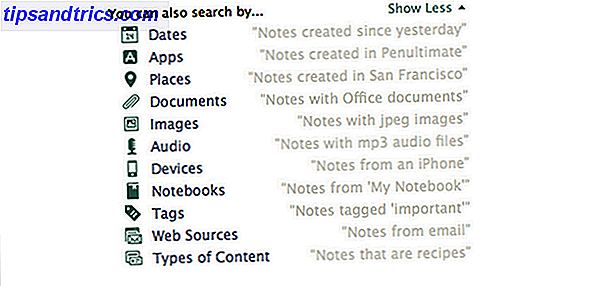
En annan överraskande användbar sökfunktion från Evernote är "Relaterade resultat." Först installera Web Clipper, Evernote-webbläsarens plugin. Aktivera sedan alternativet "Relaterade resultat". Nu när du söker på Google visas en liten widget som visar eventuella relaterade resultat som du har sparat i Evernote.

När du börjar använda Evernote oftare blir ditt antal anteckningar snabbt uppseendeväckande. I detta skede är det ofta svårt att komma ihåg allt du har sparat, och du kan sluta duplicera din forskning. Relaterade resultat hjälper dig att övervinna detta genom att visa dina relaterade anteckningar när du är mest mottaglig att glömma att du har dem.
Spara anteckningar automatiskt
Vi har tidigare skrivit om hur If This Then That (IFTTT) kan hjälpa dig att bli en Instapaper-strömanvändare Bli en Instapaper Power User med dessa 6 Coola funktioner Bli en Instapaper Power User med dessa 6 Coola funktioner Trots en imponerande adoptionshastighet är en överflödig av Instapaper-funktionerna förblir ofta oförskattade. Låt oss ta en titt på några av dem. Läs mer . Det kan också hjälpa dig att bli en Evernote-mästare. Tänk dig en värld där några anteckningar du vill ta, togs automatiskt. Detta är i stor utsträckning genomförbart med hjälp av IFTTT (läs vår fulla IFTTT guide. Den ultimata IFTTT Guide: Använd webens mest kraftfulla verktyg som ett proffs. Den ultimata IFTTT Guide: Använd webens mest kraftfulla verktyg som ett proffs. eftersom IFTTT är en gratis webbaserad tjänst för att få dina appar och enheter att fungera tillsammans. Inte säker på hur du bygger din applet? Följ med denna guide. Läs mer).
IFTTT ansluter dina favoritprogram, nyhetskällor och webbplatser till ditt Evernote-konto och därigenom fånga anteckningar automatiskt.

För närvarande finns det nästan 10 000 olika "recept" som du enkelt kan konfigurera för att hjälpa Evernote att bli mer användbar för dig. Som några populära exempel:
- Om en ny artikel publiceras på din favoritblogg, spara den här till Evernote (vänd ditt Evernote-konto till en RSS-läsare Vrid Evernote till en RSS-läsare i några enkla steg Vrid Evernote till en RSS-läsare på några enkla steg Evernote s flexibilitet tillåter tjänsten som ska användas på många olika sätt. Låt oss se hur du kan göra Evernote till en RSS-läsare med några enkla IFTTT-recept. Läs mer)
- Om du skickar ett foto till Instagram, spara det här till Evernote (recept)
- Om du märker ett e-postmeddelande i Gmail som "Evernote", skicka det här till Evernote (recept)
- Om du skickar en statusuppdatering till Facebook, spara den här till Evernote (recept)
- Om du favorit en tweet på Twitter, spara sedan detta till Evernote (recept)
- Om du gör en höjdpunkt i Instapaper, spara sedan den i en Evernote-notebook (recept)
För att börja använda IFTTT så måste du registrera dig (gratis) och ge tillstånd för plattformen att ha tillgång till någon tjänst eller ett verktyg som du vill skapa ett "recept" med.
Spara användbara sökningar
Om du har några komplicerade sökningar som du vill att Evernote ska kunna utföra, kan du spara tidigare sökningar för att få tillgång till resultat lättare. Om du till exempel regelbundet ville söka efter "alla anteckningar som jag taggat som recept (IFTTT-recept) från arkivet eller från den dedikerade IFTTT-anteckningsboken som jag har" (GuidingTech), skulle du spara sökningen:
anteckningsbok: IFTTT anteckningsbok: arkivtagg: recept

Så här sparar du sökningar på olika enheter:
" Windows: Utför din sökning och klicka sedan på spara sökikonen (förstoringsglas med" + "-symbolen på den).
Mac: Gör din sökning och välj sedan Redigera> Sök> Spara sökning .
iPhone, iPad och iPod Touch: Utför din sökning och tryck sedan på spara sökikonen längst ner till höger på din skärm (förstoringsglas med ' + ' -symbolen på den).
Android: Utför din sökning och tryck sedan på Lägg till på startskärmen. "
(Evernote Blog)
För att återkalla en sparad sökning klickar du bara på sökfältet och väljer från listan över sökningar som visas. För att göra det mesta av Evernote-sökning kan du hitta en beskrivning av de tillgängliga sökoperatörerna här.
Kryptera dina anteckningar
När du använder Evernote för att lagra allt, någonstans längs linjen måste du lagra känslig information. Reseinformation, inloggningsuppgifter, kontakter, personliga meddelanden etc. Lyckligtvis har Evernote en krypteringsfunktion för att hålla dessa anteckningar säkra om din enhet blir stulen eller någon hackar in i ditt konto.

För tillfället kan du bara kryptera text i en anteckning (inte en hel anteckning eller anteckningsbok). För att göra detta markerar du texten du vill kryptera, högerklicka och välj "Kryptera vald text". Du kommer att bli ombedd att skriva in ett lösenordsfras som låter dig dekryptera texten. Om du förlorar detta lösenfras kan du inte återställa det.
Du kan dekryptera texten på samma sätt.
Dela dina bärbara datorer
Om det finns ett projekt du jobbar med med andra kan delning av en anteckningsbok göra sakerna mycket enklare. Istället för en förvirrande tråd med e-postmeddelanden eller besväret med att sortera Dropbox-mappar kan du helt enkelt dela en anteckningsbok.
Du kan dela bärbara datorer från vilken enhet som helst genom att högerklicka på anteckningsboken och välja "Dela anteckningsbok" och följ sedan stegen på skärmen. Mottagaren av anteckningsboken behöver inte ens ha ett Evernote-konto. De kommer att få ett mail som informerar dem om att du har delat en anteckningsbok, tillsammans med en länk för att visa den anteckningsboken.
Om någon annan delar en anteckningsbok med dig har du möjlighet att "Gå med" till den anteckningsboken, som då visas i ditt Evernote-konto.
Vilka andra funktioner ska folk använda?
Evernote är utan tvekan ett kraftfullt verktyg. Funktionerna som nämns ovan är bara några av sina underanvändna verktyg och integreringar. Tillsammans med dessa kan du också spåra var du har varit (iPhone), fånga handskrivna anteckningar (iPhone) och vända Evernote till en kalender.
De appar som Evernote kan ansluta till är milda och är bara inställda att växa. Så att få tag på några av plattformarna kommer mer avancerade funktioner bara att tjäna dig väl som Evernotes räckvidd och funktioner fortsätter att expandera.
Vilka andra Evernote-funktioner använder du regelbundet?



